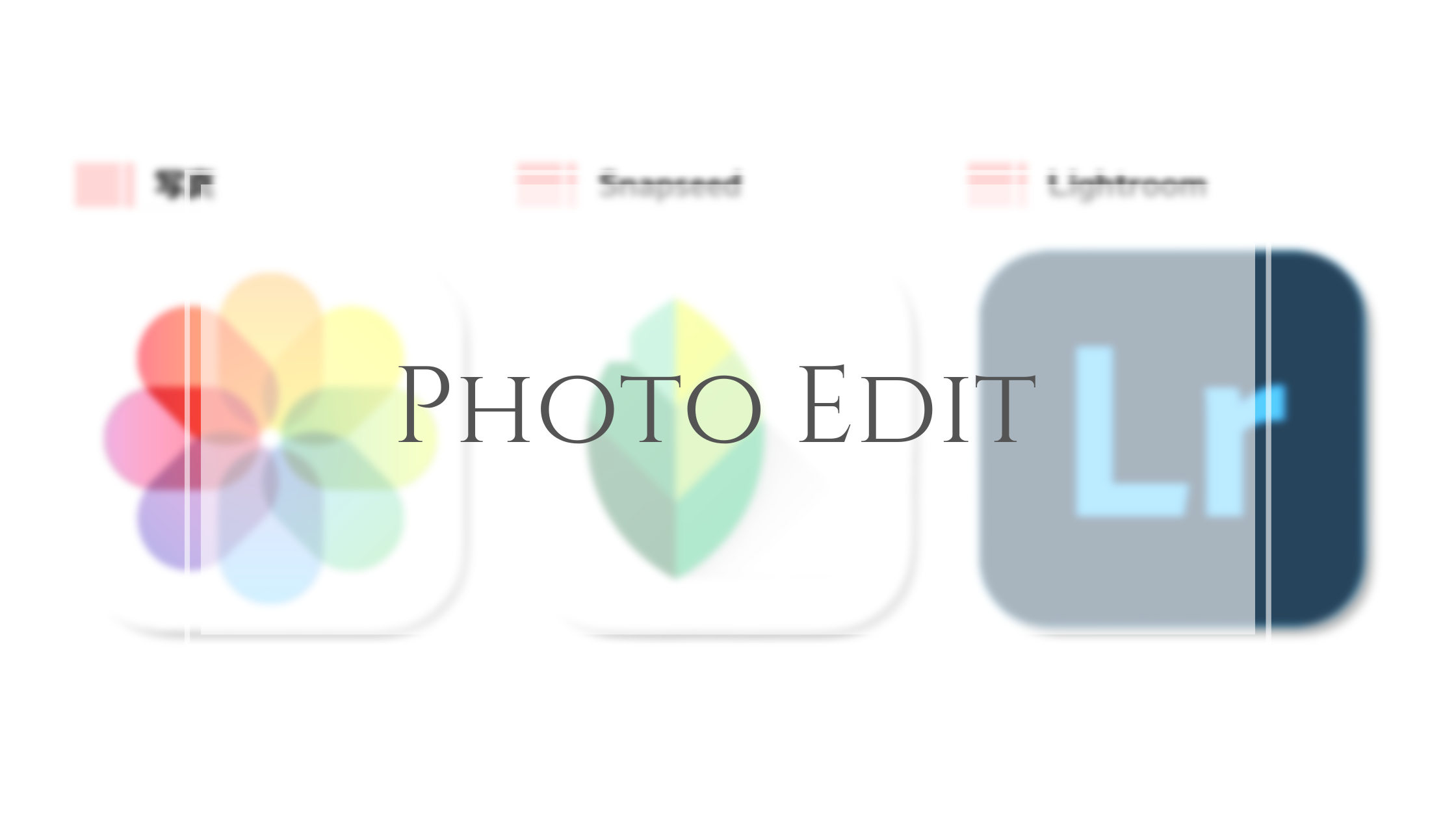Phontoを使って サムネイル画像をデザインしよう


こんにちは。竹内悠貴(たけうちゆき)です。
写真撮影や動画作成の講座を開催したり、商品写真の撮影・プロフィール写真の撮影など承っています!
毎日使うほど、便利で重宝している文字入れアプリ「Phonto」
基本的な使い方でしか使わないのはもったいない!!これ、すごく使えるアプリなんです。
この記事シリーズを始めから読みたい方は、こちらから。

ということで、ちょっと番外編。
「Phonto」って、画像デザインもできちゃうんです。
これらは、Instagramのストーリーにアップする用に作った画像です。
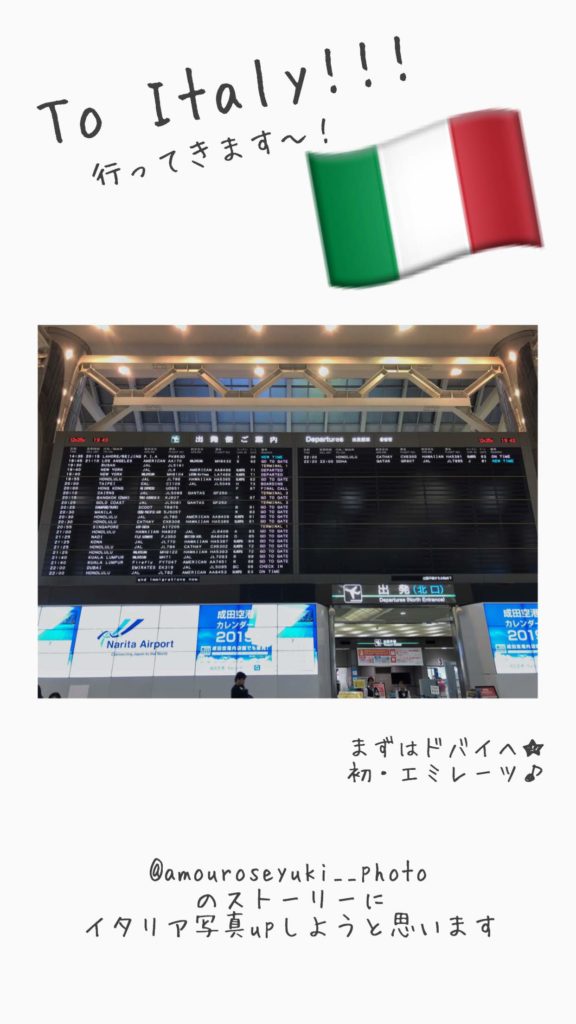
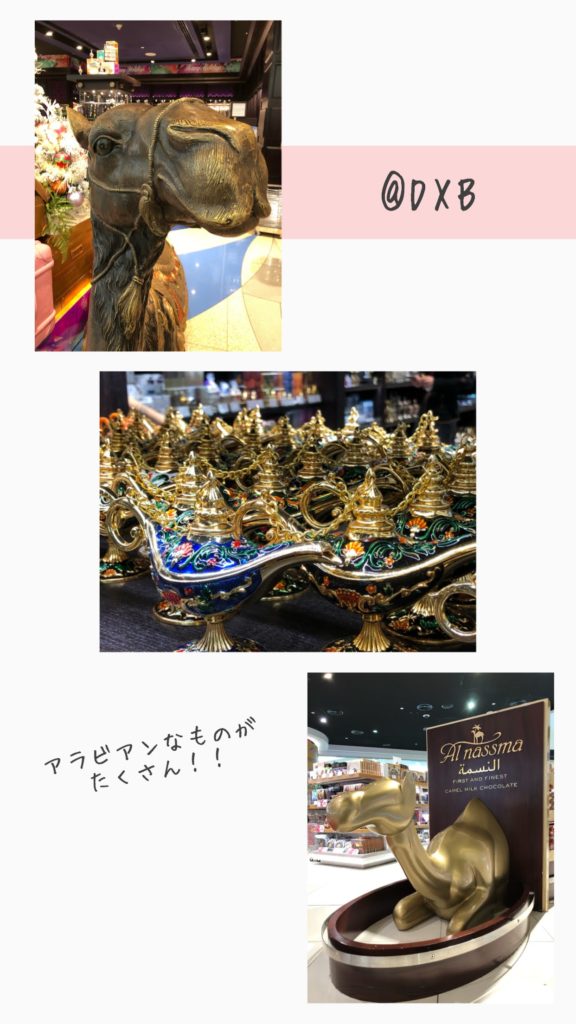



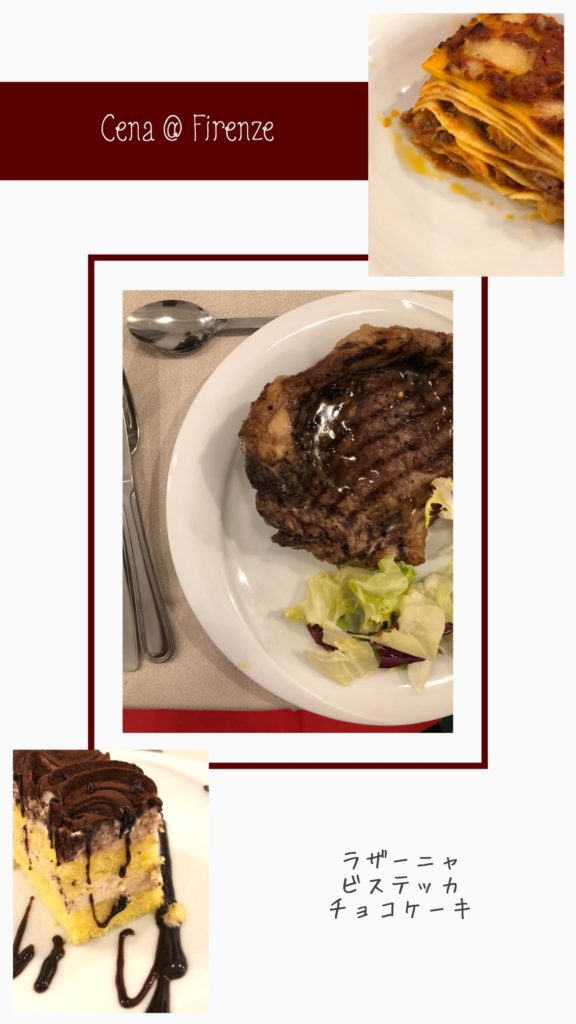

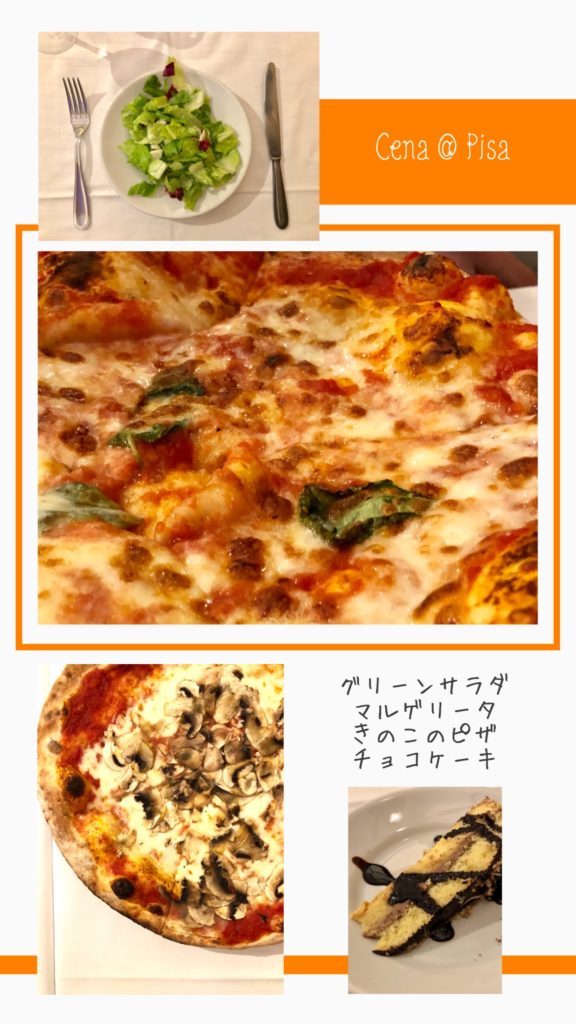
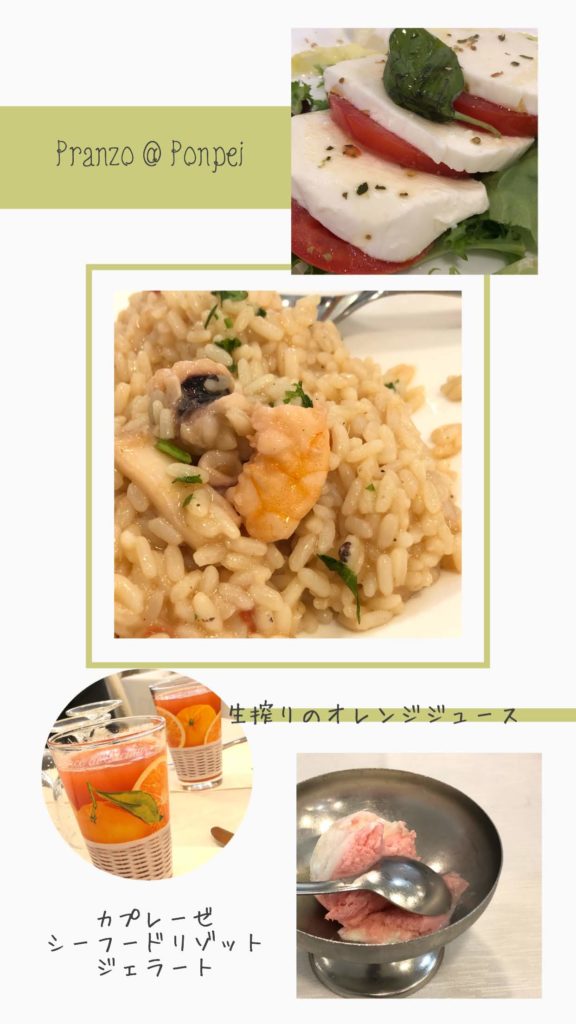
2018年末に、イタリア旅行中の写真を、テーマごとに集めて編集してストーリーにアップ!していました。
あー。今見ても、美味しそうだなぁー。(じゅるり)
基本的には、真っ白の背景を準備して、そこに写真や文字、図形を配置していくだけ。
真っ白の背景を準備する方法はこちらで書いてます。

真っ白な背景を用意したら、左下の三本線マークをタップして、画像やアイテムを追加していきます。
画像の大きさを変えたり、切り抜いたり、四角や丸や星形の図形を配置したり、色を変えたり。
きっとここまで記事を読んで実際に実践してみていただいている方は、説明がなくても出来ちゃうはず。
あとは、あなたのデザインアイディア次第です!
写真のコラージュアプリはたくさんあるけれど、枠が決められている場合がほとんどですよね。
もっと自由に写真を配置して、文字を入れたいのにー。
という時には、とってもおすすめです。
このブログのアイキャッチ画像も、ほとんどが「Phonto」で作成したものです。
(この便利アプリシリーズのアイキャッチ画像はフォトショップなんだけどね・・)
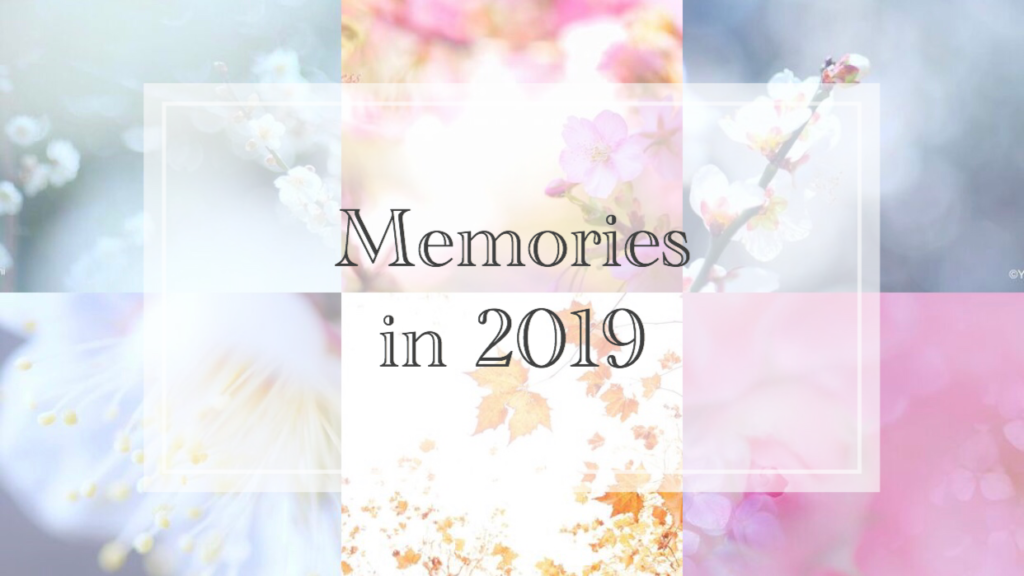


使えば使うほど、「Phontoって万能ー!!!」と叫びたくなりますよ。
ぜひぜひ、使い倒してみてくださいねー。
文字入れアプリ「Phonto」は、もっと使える!!「Phonto」の便利な使い方
文字入れアプリ「Phonto」の使い方。シリーズで書き溜めています。